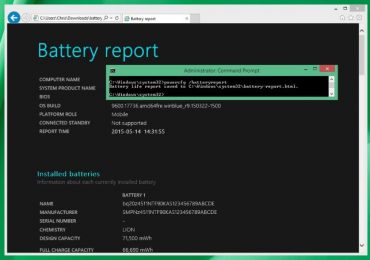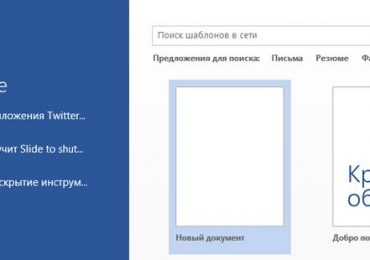Среди прочих отличий Windows Home от Pro или Enterprise можно отметить отсутствие в первой редактора локальных групповых политик, нередко используемого администраторами для тонкой настройки Windows. Поэтому владельцам домашних версий обычно предлагается альтернатива – изменение настроек непосредственно через реестр, что не всегда удобно и в какой-то мере рискованно, так как при этом можно случайно изменить не те данные и тем самым только навредить системе.
Редактор локальных групповых политик не включается в систему редакций Home и Starter, и Windows 10 также не является исключением. Тем не менее, его можно сделать доступным и в этих версиях. Для интеграции компонента программистами-энтузиастами был создан патч, включающий в себя все необходимые файлы для работы оснастки. Устанавливается он как и всякая другая программа, но только на 32-битных системах.
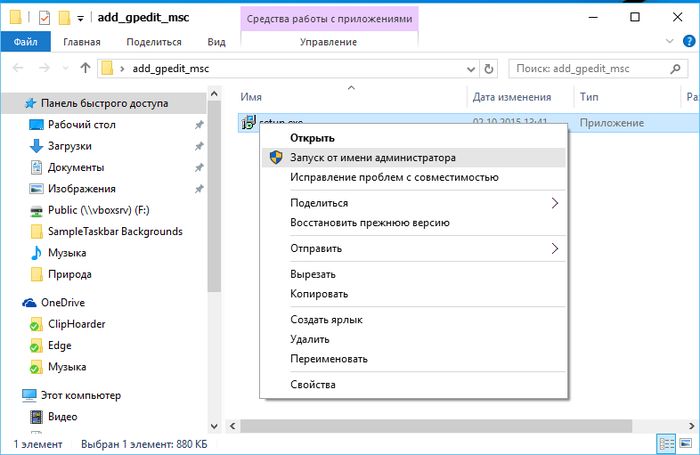
Если вы работаете на 64-битной системе, после запуска установщика перейдите в папку %WinDir%/Temp и скопируйте вручную файлы gpedit.dll, fde.dll, gptext.dll, appmgr.dll, fdeploy.dll, gpedit.msc в системный каталог C:/Windows/System32. Затем зайдите в папку C:WindowsSysWOW64 и скопируйте также папки GroupPolicy, GroupPolicyUsers, GPBAK и файл gpedit.msc в тот же каталог по адресу C:/Windows/System32.
После всех манипуляций с файлами и папками перезагрузите компьютер и попробуйте открыть редактор локальных политик стандартной командой gpedit.msc из окошка «Выполнить». В случае ошибки перейдите в директорию %WinDir%/Temp/gpedit и запустите оттуда командный файл x64.bat или x86.bat, если ошибка появилась в 32-битной системе. Скачать архив с исполняемым файлом setup.exe можно по ссылке https://yadi.sk/d/N2e-fS5cjUVJS. Запускать его нужно от имени администратора. Кстати, этот инструмент также отлично работает в Windows Vista, 7, 8 и 8.1.